In diesem Beitrag erfährst Du, wie Du den Evernote Webclipper individuell einstellen und so noch besser an Deine Arbeitsweise anpassen kannst. Außerdem zeige ich Dir eine besonders nützliche Funktion des Webclippers für Screenshots.
So stellst Du den Evernote Webclipper für Dich passend ein
Der Evernote Webclipper ist ein beliebtes Add-on, das für alle gängigen Webbrowser verfügbar ist. Er ermöglicht es, den Inhalt des Browserfensters zu „clippen“ und so direkt in Evernote zu speichern. Dabei kann zwischen verschiedenen Optionen gewählt werden. Auf diese Weise ist es möglich, Artikel und andere Webinhalte schnell und mit wenigen Klicks an Evernote zu senden. Dort können sie nach Bedarf weiterbearbeitet und mit anderen Notizen verknüpft werden.
Direkt beim clippen kannst Du u.a. einstellen, ob Du den gesamten Artikel mit oder ohne Formatierungen oder auch nur einen markierten Ausschnitt speichern möchtest. Dabei kannst Du auch vorgeben, in welchem Notizbuch der Beitrag abgelegt werden und welche Schlagwörter er erhalten soll. So landen die geclippten Inhalte auf Wunsch nicht im Standardnotizbuch, sondern dort, wo sie hingehören. Nachträgliches Umsortieren entfällt.
Das Besondere dabei ist, dass Du diesen Schritt nicht jedes Mal manuell vornehmen musst. Du kannst den Webclipper auch so einstellen, dass er standardmäßig bestimmte Notizbücher und Schlagworte vorgibt. Wie das geht und was Du noch für Einstellungen im Webclipper vornehmen kannst, erfährst Du in diesem Video.
Die Screensho-Funktion des Evernote Webclippers kann mehr als Du denkst
Mit dem Webclipper kannst Du nicht nur ganze Webseiten oder Teile davon in Evernote speichern. Du kannst auch Screenshots anfertigen, die als Grafik in einer Evernote-Notiz abgelegt werden. Weniger bekannt, aber sehr nützlich ist die Möglichkeit, diese Screenshots noch vor dem Speichern weiterzubearbeiten. Dazu bietet der Webclipper verschiedene Funktionen an. Pfeile, Linien, Texte und Verpixeln sind nur einige davon.
In diesem Video stelle ich Dir die Screenshot-Funktion des Evernote Webclippers im Detail vor:
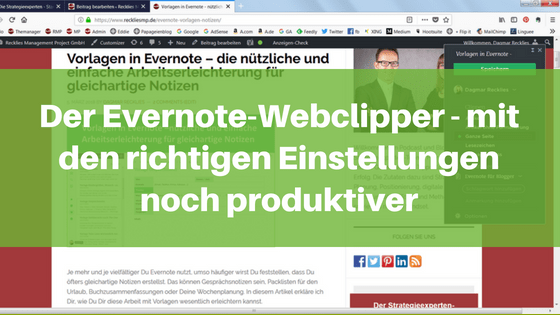
Matthias says
Hallo Dagmar,
interessantes Thema. Aber leider kann man das Video nicht abspielen?
Gruß
Matthias
Dagmar Recklies says
Hallo Matthias,
Evtl liegt es an Deinen Browsereinstellungen? Bei mir laufen beide Videos einwandfrei
Grüße Dagmar